Acekard2AK2使用手册参考模板.docx
《Acekard2AK2使用手册参考模板.docx》由会员分享,可在线阅读,更多相关《Acekard2AK2使用手册参考模板.docx(24页珍藏版)》请在冰豆网上搜索。
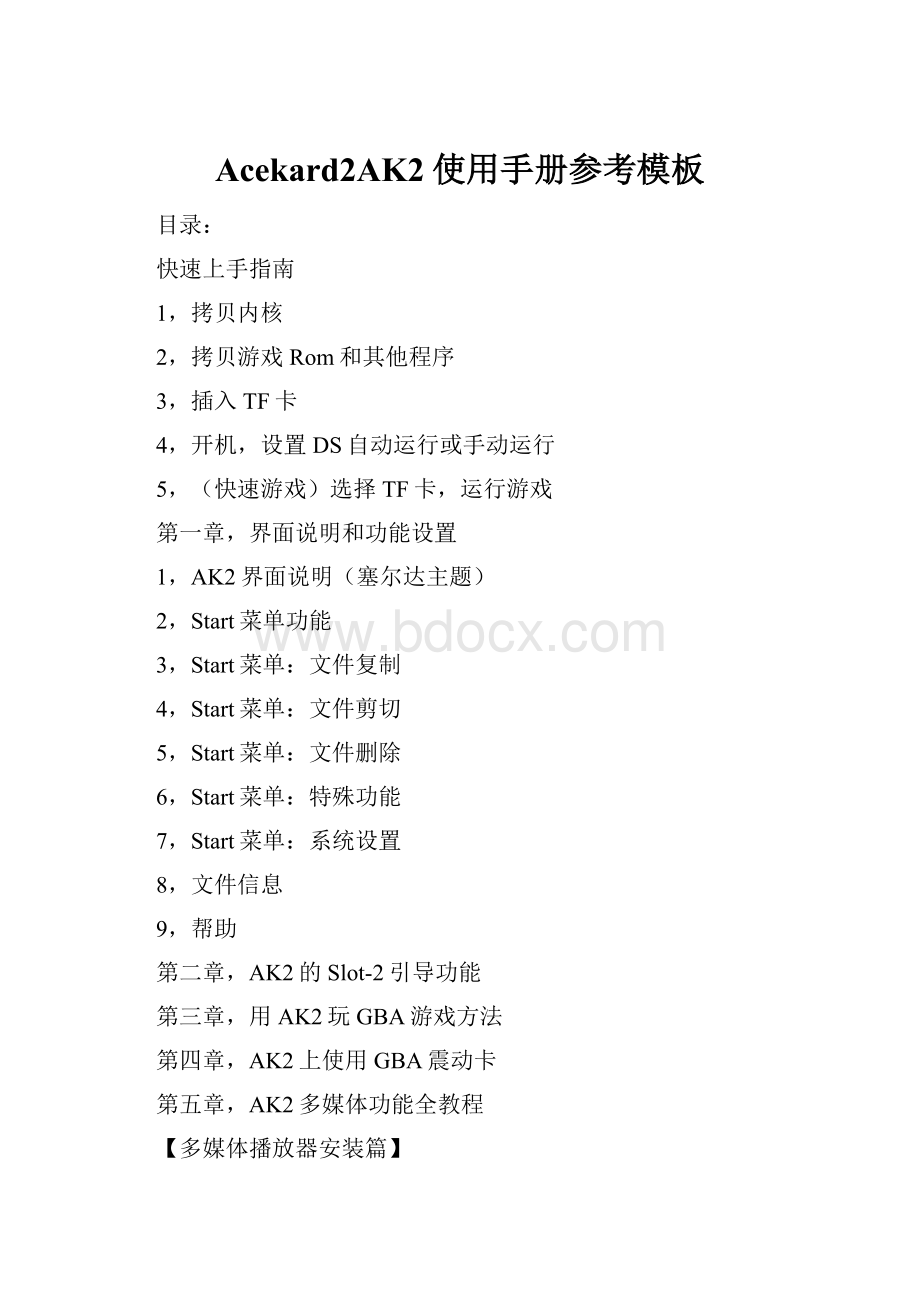
Acekard2AK2使用手册参考模板
目录:
快速上手指南
1,拷贝内核
2,拷贝游戏Rom和其他程序
3,插入TF卡
4,开机,设置DS自动运行或手动运行
5,(快速游戏)选择TF卡,运行游戏
第一章,界面说明和功能设置
1,AK2界面说明(塞尔达主题)
2,Start菜单功能
3,Start菜单:
文件复制
4,Start菜单:
文件剪切
5,Start菜单:
文件删除
6,Start菜单:
特殊功能
7,Start菜单:
系统设置
8,文件信息
9,帮助
第二章,AK2的Slot-2引导功能
第三章,用AK2玩GBA游戏方法
第四章,AK2上使用GBA震动卡
第五章,AK2多媒体功能全教程
【多媒体播放器安装篇】
【多媒体功放器启动篇】
【操作详解】
【播放各种音乐】
【欣赏视频节目】
【浏览图片】
【看电子书】
快速上手指南
1,拷贝内核
下载AK2的最新内核文件,解压缩后获得akmenu4.nds文件和“_ak2”文件夹。
将TF插在读卡器上,再插入PC的USB口。
将akmenu4.nds文件和“_ak2”文件夹拷贝到TF卡根目录。
(内核下载地址:
)
·格式化TF卡
第一次使用TF卡,建议进行一遍格式化操作。
将TF卡插入读卡器,在PC上右键点击盘符。
1选择格式化功能。
②“文件系统”选择FAT32格式。
(可勾选“快速格式化”)③点击“开始”将TF卡格式化。
2,拷贝游戏Rom和其他程序
将DS游戏Rom拷贝到TF里,文件名和拷贝位置随意(建议文件名不要太长)。
其他自制程序根据要求拷贝到不同的目录。
3,插入TF卡
将TF卡插入AK2,按下去听到“咔嗒”的声音,且TF卡不被弹出即为插好。
4,开机,设置DS自动运行或手动运行
在DS上使用AK2,可以开机直接进入AK2,也可以手动进入。
设置方法是进入DS系统设置,在“启动”设置中,选择手动模式或者自动模式。
1进入DS的系统设置。
②选择启动方式。
③自动运行或手动运行。
5,(快速游戏)选择TF卡,运行游戏
正常拷贝AK2内核,开机后会进入菜单画面。
选择第一项“microSDCard”进入TF卡,之前已经拷贝了游戏Rom便显示在菜单中。
点击游戏图标,或者按A键即可进入游戏!
1选择“microSDCard”图标进入TF卡。
②找到游戏ROM的图标。
③点击(或按A键)游戏图标运行游戏。
第一章界面说明和功能设置
1,AK2界面说明(塞尔达主题)
下面来看一下AK2系统的界面吧!
2,Start菜单功能
Start菜单中包含了多项功能和设置内容。
从上到下分别是:
复制、剪切、删除、粘贴、特殊功能、系统设置、文件信息、帮助。
3,Start菜单:
文件复制
在AK2系统中可以进行文件编辑操作,将文件复制到不同的位置。
下面是进行文件复制的操作过程。
1择某个文件。
②打开Start菜单选择复制。
③在其他位置选择粘贴。
④开始复制。
4,Start菜单:
文件剪切
在AK2系统中可以对文件进行剪切操作,将文件移动到其他位置。
下面是进行文件剪切的操作过程。
1选择某个文件。
②打开Start菜单选择剪切。
③在其他位置选择粘贴。
④将ROM剪切到其他位置。
5,Start菜单:
文件删除
在AK2系统中可以直接删除文件。
下面是进行文件剪切的操作过程。
1选择某个文件。
②打开Start菜单选择删除。
③选择“是”确认删除。
6,Start菜单:
特殊功能
Start菜单中包含的特殊功能设置,其中又包含了多项设置内容。
分别是:
提升单卡联机兼容性、金手指、软复位。
·提升单卡联机兼容性(启用/禁用):
玩DownloadPlay的游戏请启用“提升单卡联机兼容性”,对单卡联机的兼容性有很大的提高。
不玩DownloadPlay游戏,关闭此功能,AK2的运行更加稳定。
·金手指(启用/禁用):
要对游戏开启作弊功能,将“金手指”功能打开,然后在游戏上进行相关操作。
1打开金手指功能。
②在游戏上按X键开启金手指菜单,第一次要选择“选数据库”。
③选择“重建”。
④选择作弊功能后确定。
·软复位(启用/禁用):
要对游戏开启软复位功能,将“软复位”功能打开,然后在游戏中按下组合键实现游戏软复位。
1开启软复位。
②在游戏中同时按L、R、A、B、方向键下实现软复位,回到系统菜单。
7,Start菜单:
系统设置
系统设置包括:
界面风格、Language、屏幕亮度、设置文件列表方式、拷贝时自动裁剪ROM。
·界面风格:
选择不同的界面主题。
切换不同的主题,能够让你获得不同的感官体验。
1在系统设置中第一项“界面风格”上按左右键(或点击)选择不同的主题。
②选择“确定”③更换界面成功。
·Language:
选择不同的系统语言。
包括英语、简体中文、繁体中文、日语、法语、意大利语、德语、西班牙语。
1在系统设置中的第二项“Language”,选择语言。
②确定保存后系统语言修改成功。
·屏幕亮度:
设置屏幕亮度。
亮度等级为1-4。
1在系统设置中的第三项“屏幕亮度”,选择不同的亮度(1-4)。
②确定后亮度设置完成。
注:
在系统设置中设置屏幕亮度后可保存下来,而在界面窗口点击太阳标志设置亮度不能保存,关机重开会还原为上次亮度。
·设置文件列表方式:
系统中显示的文件类型,包括NDS(只显示NDSROM)、NDS&SAV(同时显示NDSROM和存档文件)、显示所有。
1在系统设置中的第四项“设置文件列表方式”,选择不同的文件列表方式。
②确定保存后设置完成(如图,设置为NDS&SAV后,存档文件也显示出来)。
·拷贝时自动裁剪ROM:
这个功能是拷贝ROM后对原始ROM进行容量缩减。
自动裁剪ROM操作过程:
进入系统设置。
将“拷贝时自动裁剪ROM”功能打开(选为“是”)。
1将“拷贝时自动裁剪ROM”功能打开。
②将某个游戏重新拷贝一次(拷贝到不同文件夹)。
③拷贝后ROM容量自动缩小。
8,文件信息
在某个文件上按Start键,选择“文件信息”,就显示出这个文件的信息,包括英文名、中文名、文件名、文件大小、存档类型。
在microSDCard图标上,选择“文件信息”会给出磁盘空间信息。
9,帮助
AK2帮助信息。
上方是按键操作。
下方AKMENU4.07a12AK2HW:
41字样表示AK2版本号。
第二章,AK2Slot-2Card引导方式
如果现在想体验一下曾经流行的Slot-2NDS烧录卡,有AK2的话就不用刷机了!
将Slot-2烧录卡(比如SuperCard)插在Slot-2插槽上,使用AK2的Slot-2引导功能,直接进入Slot-2卡的NDS功能!
1,插入Slot-2烧录卡
将AK2和Slot-2烧录卡同时插在主机上。
2,用AK2引导Slot-2Card
在AK2系统中的Card选择界面,选择“Slot2Card”。
如果不插Slot2卡,系统会给出提示。
3,进入Slot-2烧录卡的NDS功能
成功进入Slot-2烧录卡的NDS功能(图为SC震动卡的NDS功能)。
第三章,用AK2玩GBA游戏方式
除了NDS游戏,利用AK2还可以玩GBA游戏,前提是需要一个GBA扩展卡。
目前可选EZ3in1扩展卡和EwinGBA扩展卡。
AK2同时支持这两种GBA扩展卡。
1,拷贝GBA游戏
玩GBA游戏首先需要准备GBAROM。
将GBAROM拷贝到TF中的任意位置,然后才能继续下一步。
2,插入支持GBA游戏的GBA扩展卡
将AK2插在NDS上,然后将GBA扩展卡插在NDS的SLOT-2端口。
3,更改“设置文件列表方式”
进入AK2系统设置,将“设置文件列表方式”设置为“显示所有”。
4,运行GBAROM
找到GBAROM所在的位置,选择运行游戏!
第四章,在AK2上使用GBA震动卡
不少NDS游戏支持震动功能,在AK2上同样可以实现游戏震动!
需要一块GBA插槽的振动卡。
AK2支持所有类型的震动卡,在AK2上使用GBA震动卡非常方便!
1,准备支持震动功能的游戏
《应援团》系列是震动游戏的首选。
2,将GBA震动卡插入SLOT-2端口
将GBA震动卡插入SLOT-2插槽。
3,开启游戏的震动功能
一般情况下,插上GBA震动卡进入游戏,震动功能会自动开启。
4,实现震动功能
进入游戏后,享受震动应援的乐趣吧!
第五章,AK2多媒体功能全教程
【多媒体播放器安装篇】
从Acekard官方网站下载对应的Moonshell之后解压,将“moonshl”文件夹和“Moonshell.nds”文件拷贝到TF卡的根目录下即可。
【多媒体播放器启动篇】
进入AK2的系统界面之后,点击Moonshell图标进入。
启动画面完成后就进入了Moonshell的默认系统画面。
【操作详解】
十字键:
上下移动光标,左右可以翻页。
A键:
运行文件,进入文件夹。
B键:
退出当前运行的文件,退出当前文件夹。
SELECT+L键:
降低屏幕亮度。
(DSL专用)
SELECT+R键:
提高屏幕亮度。
(DSL专用)
下屏在操作时和电脑的系统非常类似。
点击拖动窗口的标题栏能移动整个窗口,点击窗口右上角的X可以关闭这个窗口。
拖动滑动条可以滚动窗口内容。
用触笔点击左上角的图标会出现一个系统菜单:
前五项内容是用各种不同的编码打开当前文件,一般应用用不上这些功能。
L/Rlock:
打开或关闭L和R键的功能。
Customize:
进入各种进阶设定画面。
Changebacklightbright:
点击在4种屏幕亮度之间切换(仅DSL有效)。
RESET.MSE:
软复位,回到AK2的系统画面。
【播放各种音乐】
Moonshell支持的音频文件有MP3/OGG/NSF/GSM/MOD/SPC等格式。
播放音乐时,下屏显示当前音频文件的信息。
A键:
播放选定的文件。
B键:
停止播放当前文件。
X键:
提高音量。
Y键:
降低音量。
L键:
暂停播放。
R键:
播放下一首。
SELECT键:
按住此键快速播放。
点击播放进度条的任何位置,会立刻播放该时段的内容。
点击右边的change按钮,会弹出播放模式选择窗口。
Stop播放完后停止。
OneRepeat重复一首。
NormalLoop正常顺序循环播放文件夹内所有音频文件。
NormalPowOff播放完文件夹内所有音频文件后关机。
ShuffleLoop随机循环播放文件夹内所有音频文件。
ShufflePowOff随机播放完文件夹内所有音频文件后关机。
EndPowOFF播放完当前音频文件后关机。
【欣赏视频节目】
Moonshell支持专用的DPG格式的视频。
默认情况下视频会在上屏播放,下屏不显示。
点击下屏任意位置出现视频信息和播放控制条。
视频播放时,十字键的右和下可以执行快进播放,左和上可以执行回退播放。
其他操作请参考音频播放的操作方法。
【浏览图片】
Moonshell支持JPEG/BMP/PNG/GIF等格式的图片。
默认情况下图片会显示在下屏。
十字键/触笔拖动:
移动图片显示区域。
B键:
退出图片显示。
X键:
放大图片。
Y键:
缩小图片。
L键:
查看前一张图片。
R键:
查看后一张图片。
【看电子书】
Moonshell支持TXT格式的电子书。
默认情况下电子书会显示在下屏。
十字键上/下:
上下逐行移动。
十字键左/右:
上下翻页。
A键:
向下翻页,书签确认。
B键:
退出该电子书。
L键:
读取书签。
R键:
保存书签。
(本资料素材和资料部分来自网络,仅供参考。
请预览后才下载,期待您的好评与关注!
)